光回線が突然繋がらなくなった!チェックすべきポイントと対処法
公開日:2024/06/18
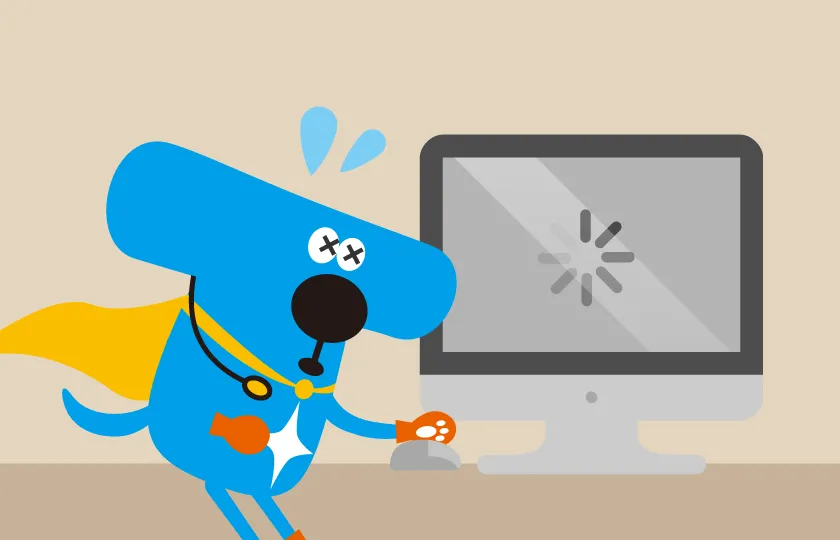
インターネットが身近になった現代において、もし突然、自宅やオフィスの光回線が繋がらなくなった場合、かなり困ってしまうのではないでしょうか。仕事やプライベートで大きな支障が出てしまう方もいるでしょう。
この記事では、突然の光回線トラブルでチェックすべきポイントを、スマホやパソコンなどの「ハード」や光回線を使ううえで必須の「ルーターなどの機器」「光回線」に分けて解説し、それぞれの対処方法や解決方法について詳しくご紹介します。
list目次
光回線が繋がらない!まず最初のチェックポイント

ある時突然ネットが繋がらなくなってしまった場合、まずは原因を大きく「ハードの確認」「ルーターなどの機器チェック」「光回線の不具合」といったように分けて、ひとつずつチェックしていく必要があります。
光回線が接続できない場合は、その原因が「光回線なのか」「Wi-Fiなのか」といったように問題の原因を絞ることが重要です。
メモリやCPUなどハードが原因で無いかをチェック
光回線が繋がらない場合、まずは「ハード」をチェックします。メモリやCPUはパソコンにある脳のようなパーツで、これらもハードのひとつです。パソコンやスマホなど私たちが使うデバイスもハードであり、デバイス自体にエラーなどの異常が発生した場合も、光回線が繋がらなくなるケースがあります。
デバイスを再起動したり、デバイスのWi-Fi設定を見直すのが一般的な対処方法です。
ルーターやモデムなどに異常がないかをチェック
Wi-Fiは普段、ルーターなどのネットワーク機器を経由して使います。また、光回線の場合「ONU」という電気信号と光信号を変換する装置も使用するのが一般的です。そのためルーターやONUなど設置している機器に不具合がないかチェックする必要があります。
ケーブルが外れていたり抜けていたりする場合も正常に作動しないため、光回線が繋がらない可能性があります。ケーブルをチェックしたり、再起動して様子をみるのが一般的な対処方法です。
上記に問題がなければ光回線の不具合の可能性も
機器を調べても問題が見つからない場合には、「光回線そのもの」に不具合がある可能性を考えます。
使用料金の支払いを忘れてしまった場合や定期的なメンテナンスの場合を除いて、不具合が発生していると考えられます。定期的なメンテナンスの場合、あらかじめ公式サイトや公式SNSなどで情報が公開されているケースが多いので、光回線が繋がらなくなった場合はこちらもチェックしてみましょう。
デバイス原因と考えられる場合の対処法

パソコンやスマホなど、デバイスに原因があると考えられる場合には「Wi-Fi接続設定」や「再起動」などを行い、問題が改善されるかチェックする必要があります。
ここでは、デバイスの設定がWi-Fi接続をできない状態に変更されているケースや、デバイスの内部でエラーが発生しているケースなどに対応可能な対処方法をご紹介します。
Wi-Fi接続のオン・オフや機内モードをチェック
パソコンやスマホなど、使っているデバイスのWi-Fi接続がオフになっていると、光回線が正常でもWi-Fiによる通信ができません。また、デバイスの設定が「機内モード」になっている場合もWi-Fiの接続ができません。
これを解除するには、パソコンやスマホなどのデバイス内にある「設定」からWi-Fiの接続に関する設定を変更します。
Wi-Fi接続の設定がオンで、機内モードでもない場合は、再起動や電源オフといった別の対処方法を取りましょう。
デバイスの再起動や電源オフ
Wi-Fi接続や機内モードのチェックを終えても光回線が繋がらない場合は、デバイス内部でエラーなど何らかのトラブルが発生している可能性があります。
その場合、パソコンやスマホなどの電源を一度落としてみたり、再起動してみたりするのがおすすめです。
再起動するとデバイス内部のエラーがクリアされて、光回線が接続できる場合があります。
この時「電源オフにして2〜3分放置、その後で電源を入れる」のがポイントです。電源をオンにするまでの時間が短すぎると、バッテリーなどに負担がかかってしまうため、劣化や故障の原因になります。ある程度時間を置いてから再起動すると良いでしょう。
ルーターやモデムが原因と考えられる場合のチェック方法

デバイスに問題がない場合、次はルーターなどの機器をチェックします。ケーブルが外れていたり抜けていたり、断線といったケーブルに問題があるケースもあればルーター本体が故障している可能性もあります。本体のランプを確認したり、有線接続してみたりといった対処方法でルーターが正常に動作しているか確認しましょう。
ケーブルの抜けや外れ、断線がないかチェック
ルーターなどのケーブルが抜けている場合や外れてしまった場合、光回線が繋がらなくなる可能性があります。この場合は、ケーブルを差し込むことで解決可能です。
一方、ケーブルが断線してしまった場合は、ルーターなど機器が正常に動作しないので、ケーブルを交換して接続すれば光回線も回復します。
ケーブルは、見た目は痛んでいないようでも中で断線している場合もあるため、ケーブルを差し込んでも回復しない場合は予備のケーブルと交換して接続をします。
ルーターのランプの点灯状況をチェック
ケーブルのチェックが済んだら、次はルーターのランプを見てみましょう。
ルーターには複数のステータスランプがあり、正常なら緑色、異常なら赤色に点灯する仕様が一般的です。
一方、例えば全ランプが点滅もしくは消灯・電源が赤点灯している場合は故障の可能性があります。また「FAIL」ランプが点灯している、または電源が入らない場合も同様に故障の可能性があります。
機種によって点灯の仕方が異なるため、取扱説明書などをチェックしてエラー内容を見極め、適切な対処を行いましょう。
有線接続で確認
普段から無線接続を利用している場合、有線接続してみることをおすすめします。無線ルーターとは異なり、使用環境の影響を受けにくく、通信速度が安定しやすいのが有線接続の特徴です。
有線接続しても繋がらなければ、光回線もしくはONUに原因があるので、それぞれチェックしましょう。
有線では繋がるものの、Wi-Fiで接続できない場合は、無線ルーターに原因があるので、無線ルーターの修理を依頼する必要があります。
再起動を試みる
ルーターの再起動もチェックすべきポイントです。デバイスの再起動と同じように、再起動すると機器の障害やエラーがクリアにされて光回線が繋がる可能性があります。
しかし、ルーターは再起動の際に抜き差しの順序があります。手順を間違えるとルーターの故障や電流の逆流といったトラブルが発生する可能性もあるので、説明書などを参考に順番を守ってコンセントやケーブルを外し、作業しましょう。ちなみに、設定ツールを使うタイプのルーターもあるため、これでも再起動が可能です。
再起動する際も、数分おいてから電源を入れます。こちらもデバイスと同様に、ルーターの故障を防ぐ目的があります。
光回線の不具合が疑われる場合

デバイスやルーターなどをチェックしても光回線が繋がらない場合は、光回線自体の不具合が疑われます。支払いの滞納や公式サイトなどの要素を確認して、それでも解決しない場合は事業者に問い合わせると良いでしょう。
支払いの滞納などがないかをチェック
電気やガスが止められてしまうのと同じように、光回線も料金を支払っていなければ止められてしまいます。支払いの滞納がないか、クレジットカードで支払っている場合はカードの有効期限が切れていないかなどをチェックしましょう。
一通り確認しても料金を滞納していない場合は、公式サイトの確認に加えSNSで同様の事象の報告が上がっていないか検索してみましょう。
事業者に問い合わせる
支払いの滞納などをチェックしても問題がない場合は、説明書などに書かれている事業者番号などに問い合わせてみます。焦るあまりSNSの虚偽情報を信じるよりは正確ですが、同様のトラブルが多発している場合は、混みあっていて繋がらないケースもあります。
こういった場合は、落ち着いてしばらく待ってから問い合わせるか公式SNSなどをチェックすると良いでしょう。
SNSや公式HPなどをチェック
事業者に連絡するのは、混み合っていてすぐにつながらない場合があります。電話する前に、光回線事業者の公式SNSや公式サイトを確認してみましょう。
光回線の不具合はもちろん、定期的に行われるメンテナンス時にも繋がらない現象が発生します。特に定期的なメンテナンスの場合、公式サイトや公式SNSで事前に情報を公開しているはずです。
快適に光回線を使うためにも、定期的に公式サイトや公式SNSなどをチェックしておくと良いでしょう。
光回線なら@T COM(アットティーコム)ヒカリ

@T COM(アットティーコム)とは、エネルギー(ガス・電気)やCATV、アクア(宅配水)など300万件のお客様に利用されているTOKAIグループのインターネットプロバイダサービスです。
NTT東日本/西日本の光コラボレーションモデルを活用した接続サービス「@T COM(アットティーコム)ヒカリ」をはじめ、さまざまな固定回線接続サービスを提供しています。
光回線についてお悩みの方は、お気軽にお問い合わせください。
@T COM(アットティーコム)ヒカリについて詳しくはこちら
まとめ
光回線が繋がらなくなってしまった場合、大きく分けて「ハードの不具合」「ルーターの不具合」「光回線の不具合」といった原因が考えられます。
ハードの不具合を疑う場合、Wi-Fiの設定の確認や、パソコンやスマホなどを再起動すると良いでしょう。
ルーターの不具合を疑う場合、ケーブルが抜けたり外れたりしていないか確認し、再起動してみるべきです。
光回線の不具合を疑う場合は、公式サイトや公式SNSなども併せてチェックしてみてくださいね。
